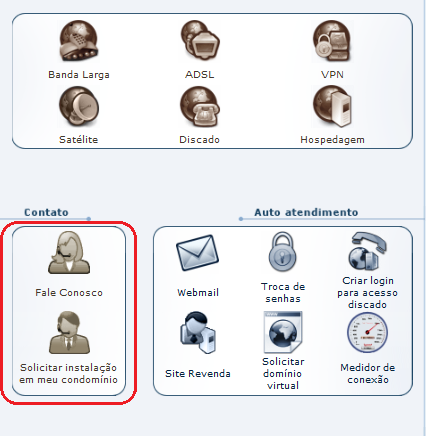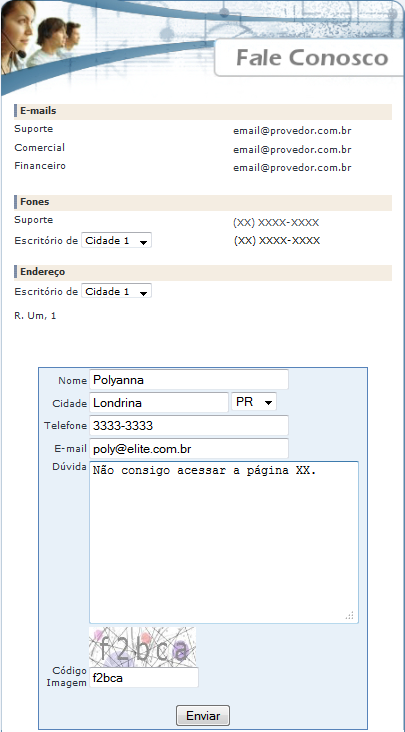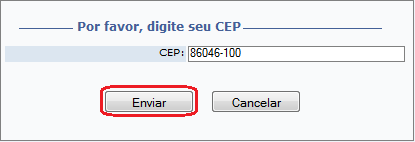Mudanças entre as edições de "ModuloWebContato"
| Linha 22: | Linha 22: | ||
em meu condomínio". | em meu condomínio". | ||
| − | 2.1) Ao selecionar a opção "Fale Conosco" exibirá a tela '''"Fale Conosco"''' | + | 2.1) Ao selecionar a opção "Fale Conosco", exibirá a tela '''"Fale Conosco"''' |
[[Arquivo:CentralAssContato.png]] | [[Arquivo:CentralAssContato.png]] | ||
| Linha 33: | Linha 33: | ||
2.2) Ao selecionar a opção "Solicitar instalação em meu condomínio", exibirá a tela para que o usuário informe o CEP. | 2.2) Ao selecionar a opção "Solicitar instalação em meu condomínio", exibirá a tela para que o usuário informe o CEP. | ||
| − | [[Arquivo: | + | [[Arquivo:CentralAssContato.png]] |
2.2.1) Na tela abaixo, o usuário informará um cep válido da localização do seu condomínio, após, exibirá a tela '''"Solicitar Instalação em meu condomínio"'''. | 2.2.1) Na tela abaixo, o usuário informará um cep válido da localização do seu condomínio, após, exibirá a tela '''"Solicitar Instalação em meu condomínio"'''. | ||
| + | |||
| + | [[Arquivo:CentralAssBuscaCep.png]] | ||
2.2.1.1) Na tela '''"Solicitar Instalação em meu Condomínio"''', o usuário deverá informar seus dados pessoais e completar os dados do seu condomínio. | 2.2.1.1) Na tela '''"Solicitar Instalação em meu Condomínio"''', o usuário deverá informar seus dados pessoais e completar os dados do seu condomínio. | ||
Edição das 11h15min de 11 de maio de 2012
Arquivo:CentralAssinanteTopo.jpg
« Voltar | « Principal IntraWiki
Central do Assinante - Contato
| |

|
Através desta tela é possível que qualquer usuário, cliente ou não do provedor, realize o contato com o provedor. |
Obs: Os campos com título em NEGRITO são de preenchimento obrigatório.
1) Acessar o link: http://integrator.nomeprovedor.com.br/portal/ que exibirá a tela "Central do Assinante".
2) Na tela Central do Assinante, no item "Contato", tem as opções de "Fale Conosco" e "Solicitar instalação
em meu condomínio".
2.1) Ao selecionar a opção "Fale Conosco", exibirá a tela "Fale Conosco"
2.1.1) Na tela "Fale Conosco", é possível visualizar os emails, telefones e endereços do provedor para que usuário realize o contato de suporte técnico, atendimento comercial, administrativo/financeiro e etc, e também enviar email para o provedor utilizando esta página.
2.2) Ao selecionar a opção "Solicitar instalação em meu condomínio", exibirá a tela para que o usuário informe o CEP.
2.2.1) Na tela abaixo, o usuário informará um cep válido da localização do seu condomínio, após, exibirá a tela "Solicitar Instalação em meu condomínio".
2.2.1.1) Na tela "Solicitar Instalação em meu Condomínio", o usuário deverá informar seus dados pessoais e completar os dados do seu condomínio.
Obs.: Qualquer usuário poderá preencher e enviar um formulário solicitando a instalação de serviço em seu condomínio, independente do seu condomínio está cadastrado ou não.
2.3) Ao selecionar